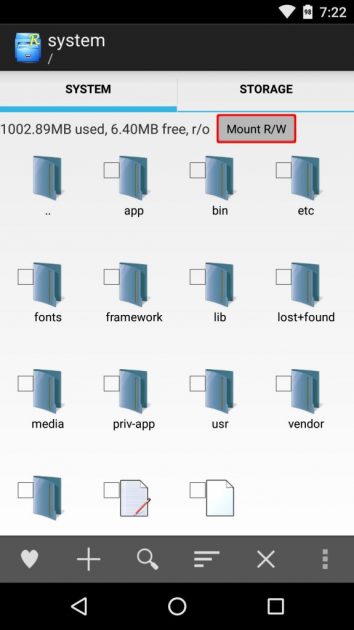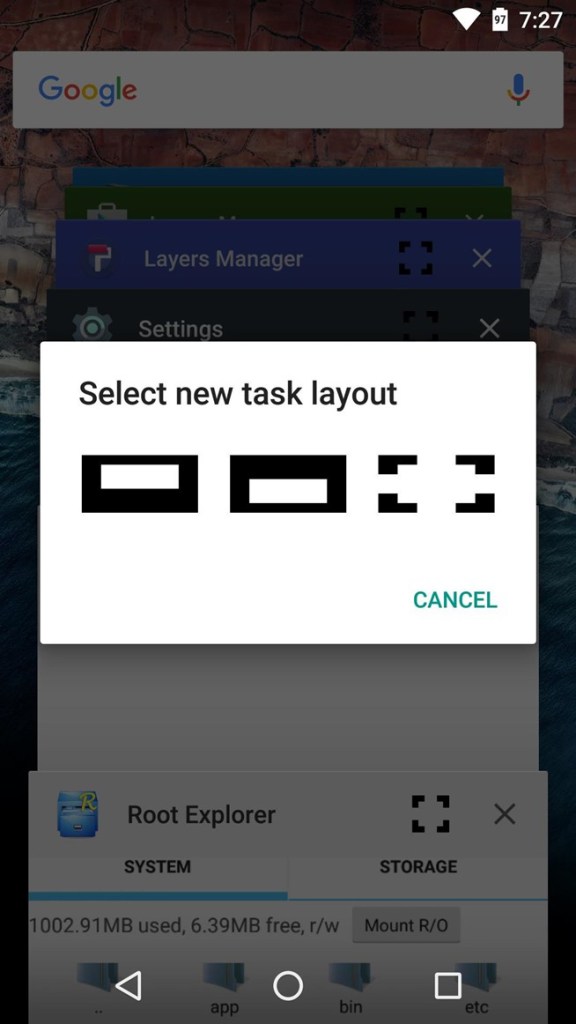Một trong những "bí mật" ẩn bên trong Android Marshmallow là khả năng sử dụng nhiều cửa sổ trên màn hình, theo cách tương tự như cách sử dụng của Galaxy Note. Vấn đề là tùy chọn này có vẻ không "tự nhiên" trong phiên bản hệ điều hành mới nhất của Google, nhưng nó vẫn chưa bị loại bỏ hoàn toàn và có thể kích hoạt chế độ nhiều cửa sổ bằng cách các bước nhất định.
Điều đầu tiên cần lưu ý là cần phải có Android 6.0, và nếu điều này là đúng, thì điều cần thiết là thiết bị được đề cập không được bảo vệhoặc (đã root). Điều này xảy ra vì bạn phải truy cập một số nội dung bên trong thiết bị mà Google ẩn vì chúng rất mỏng manh. Vì vậy, nó không phải là một quá trình được thực hiện nhẹ nhàng vì trong trường hợp thất bại, có thể có vấn đề với việc thực hiện của thiết bị.
Bên cạnh đó, và lưu ý rằng việc thực hiện theo các bước là trách nhiệm duy nhất của người dùng, cần phải sử dụng trình chỉnh sửa tập tin cho phép mở và thao tác các tệp (và cho phép các tùy chọn gốc). Một vài ví dụ là những ví dụ mà chúng tôi để lại bên dưới cùng với liên kết đến các bản tải xuống tương ứng của chúng trong Cửa hàng Play:
Bạn phải làm gì để kích hoạt chế độ nhiều cửa sổ
Dưới đây là các bước cần thực hiện để kích hoạt chế độ nhiều cửa sổ. Nhân tiện, bạn phải kích hoạt các tùy chọn dành cho nhà phát triển, điều này được thực hiện bằng cách nhấp liên tục vào phần có tên Số lượng xây dựng (Tùy chọn sẽ xuất hiện trong Cài đặt sau khi hoàn tất).
- Truy cập trình khám phá tệp đã cài đặt vào phần gốc của thiết bị của bạn và định vị thư mục hệ thống. Đặt cho tùy chọn đọc và ghi này. Họ nhìn vào bên trong thư mục được chỉ định cho tệp có tên build.prop và mở nó. Chọn Trình chỉnh sửa văn bản hoặc tương tự và đi đến cuối chương trình để nhập nội dung sau: Persist.sys.debug.multi_window = true
- Lưu các thay đổi đã thực hiện và khởi động lại điện thoại hoặc máy tính bảng
- Khi thiết bị đầu cuối được bật, nó xác nhận rằng trong các tùy chọn của nhà phát triển, thanh trượt Nhiều cửa sổ hiện diện và được kích hoạt. Nếu không, hãy di chuyển nó
- Sau khi hoàn tất, mọi thứ cần thiết đã được thực hiện để kích hoạt chế độ nhiều cửa sổ
Sử dụng chức năng mới
Đúng là bạn không cần phải làm điều gì đó kỳ lạ, vì các ứng dụng tương thích hiển thị một biểu tượng mới ở bên trái của chính nó cho phép bạn đóng nó và khi bạn nhấn vào nó, một cửa sổ sẽ xuất hiện để chọn vị trí bạn muốn. trên màn hình. Vì vậy đơn giản là kích hoạt chế độ nhiều cửa sổ và sử dụng chức năng này hữu ích nhất, đặc biệt là với các thiết bị có màn hình lớn.
người khác Tricks đối với hệ điều hành của Google, bạn có thể tìm thấy chúng trong phần này de Android Ayuda, nơi có đủ loại lựa chọn.